Хитрости работы в программе для черчения электрических схем sPlan 7 – подробное видео
Сегодня хочу опять вернуться и обсудить некоторые особенности работы в программе sPlan 7. Для тех, кто не знает это графический редактор электрических схем, который работает с векторной графикой, по сути своей является простым в использовании, имеет много различных готовых библиотек элементов электрических схем. Более подробный обзор программы sPlan 7 вы можете почитать в статье Черчение электрических схем в программе SPlan. Там же я описывал достоинства и недостатки, которые, на мой взгляд, имеются у программы.
В общем после создания бесплатного видеокурса “Черчение схем в программе sPlan 7” ко мне стало приходить много вопросов по особенностям использования редактора электросхем. Теперь я решил подробно ответить на некоторые наиболее интересные и значимые для работы с программой.
Итак начнем!
Как переместить библиотеку компонентов в sPlan 7 и подключить ее к программе.

Вот такой вот вопрос пришел ко мне на почту от одного из моих подписчиков:
«Здравствуйте Андрей! Просмотрел Ваши уроки! Спасибо огромное! Есть вопрос!!! У меня sPlan стоит на двух компьютерах, создаю новый компонент в библиотеке на одном компе и что бы на другом не создавать копирую папку standart или BIBO и переношу, но новые компоненты на другом компе в библиотеке не появляются. Как быть. Спасибо»
Эту задачу можно решить несколькими способами. Пусть нам необходимо с первого компьютера скопировать библиотеку на второй.
ВНИМАНИЕ: Перед тем как вы начнете выполнять нижеизложенные действия посмотрите в какую папку установлена программа sPlan. По умолчанию программа устанавливается в C:\Program Files\Splan70\. На самом деле системой для папки Program Files установлены атрибуты «Только для чтения», а так как при создании новых компонентов в библиотеке вы физически изменяете файл библиотеки, то система заблокирует какое либо изменение в файлах и таким образом при переносе библиотеки на другой компьютер вы просто скопируете старую библиотеку!
Так как изменять атрибуты имзенять не рекомендуется (да и это не так уж и просто сделать для папки Program Files без прав администратора) то советую установить программу в любое другое место, только не в папку Program Files.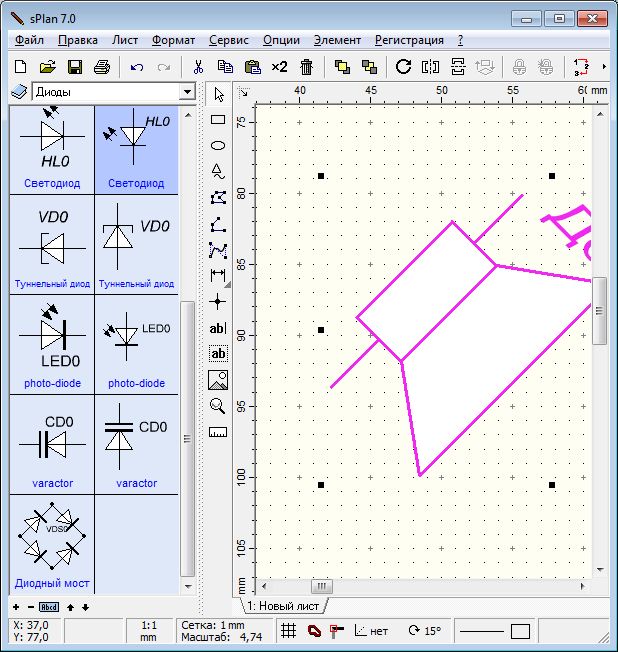
1-й способ. Копирование папки с файлами библиотеки и подключение этой библиотеки к программе.
Я думаю это самый простой способ. Для начала посмотрим на первом компьютере путь до текущей (подключенной в настоящее время) библиотеки, в которой создавались новые компоненты. Для этого в библиотеке компонентов кликнем на пиктограмме с голубой книгой и в выпадающем меню выберем пункт «Библиотеки…».
Перед вами появиться окно «Параметры», где в поле «Путь» можно будет посмотреть путь до папки с файлами библиотеки, а в поле «Название» соответственно название библиотеки. Вот именно эту папку и будем копировать на второй компьютер.
В принципе папку можно скопировать в любое место на жестком диске второго компьютера, главное запомните, куда вы ее скопировали!
Теперь на втором компьютере необходимо подключить эту библиотеку в качестве текущей. Для этого так же вызываем окно «Параметры», нажимаем кнопку «Создать», после чего в окне «Выбор каталога» указать папку с файлами библиотеки, которую вы скопировали с первого компьютера. Далее в поле «Название» меняем название нашей библиотеки. Закрываем окно и наслаждаемся новой библиотекой! Задача выполнена!
Далее в поле «Название» меняем название нашей библиотеки. Закрываем окно и наслаждаемся новой библиотекой! Задача выполнена!
2-й способ. Копирование непосредственно файла библиотеки, в котором были сделаны изменения.
Каждая библиотека компонентов состоит из страниц, разделов библиотеки, которые появляются в виде выпадающего списка. Эти разделы библиотеки соответствуют файлам, которые находятся в папке соответствующей библиотеки. В нашем случае необходимо найти тот файл, в котором мы сделали изменение, то есть создали новый компонент, и просто скопировать его в папку с текущей библиотекой программы sPlan на второй компьютер.
Теперь на первом компьютере в программе с вновь созданными компонентами в библиотеки выбираем раздел, где были созданы эти самые компоненты. Нажимаем на голубом фоне раздела правой клавишей мыши, и в выпадающем меню выбираем пункт «Инфо раздела библиотеки».
После этого появляется окно «Информация о разделе», где можно посмотреть путь до этой библиотеки и название файла, в который были добавлены новые компоненты.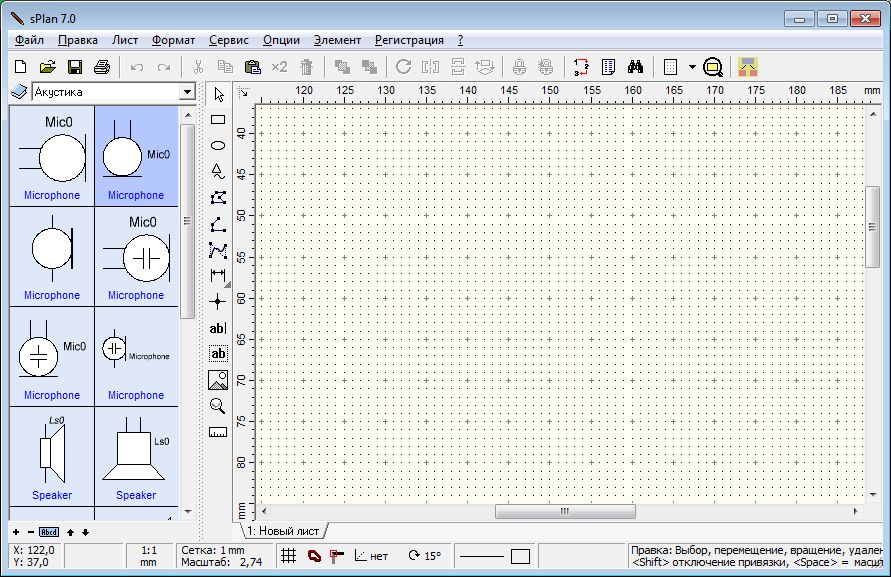
Теперь остается скопировать этот файл на второй компьютер, в папку с текущей библиотекой. Как найти путь до этой папки вы уже знаете!
Как быстро вставить рисунок из программы sPlan 7 в документ текстового редактора Microsoft Word.
Я часто готовлю различные текстовые материалы, по роду своей деятельности в текстовом редакторе Microsoft Word со вставкой различной графической информации. Как вы уже догадались, для создания схем и рисунков я использую мой любимый редактор sPlan 7. Теперь я хочу с вами поделиться, как я быстро переношу рисунки из программы sPlan в Word, к тому же по этому вопросу я получал не мало писем.
Конечно, было бы логично использовать следующую цепочку действий: создание рисунка – экспорт рисунка в один из растровых форматов – вставки растрового рисунка в документ Word. Однако открою вам свой секрет, хотя на самом деле это очевидное действие, которым ни кто не пользуется!
Я переношу рисунки из sPlan в Word по следующей схеме: создание рисунка – копирование рисунка в буфер обмена – вставка рисунка в текстовый документ.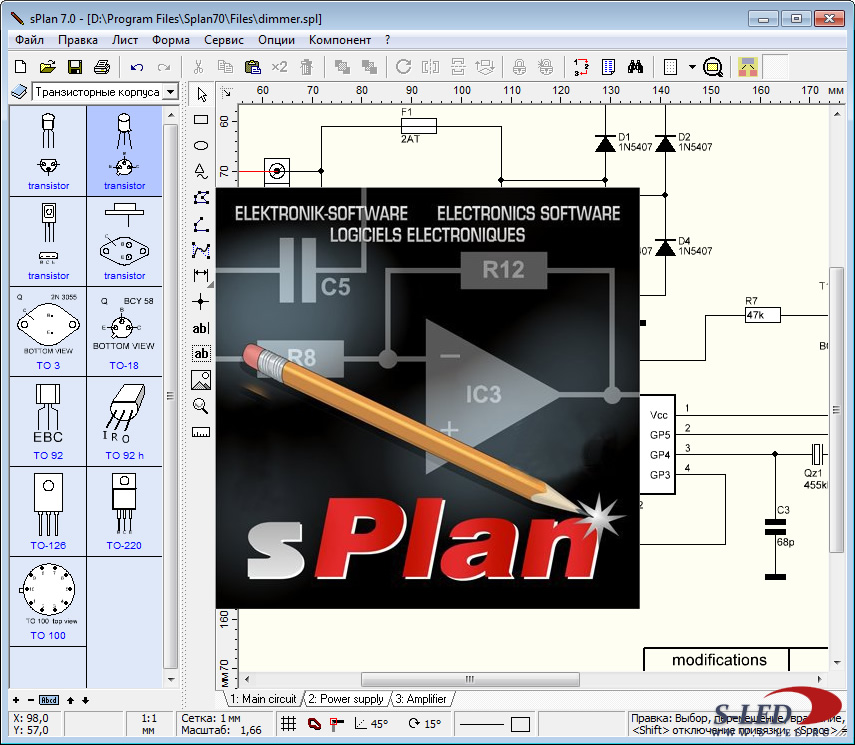
Для этого необходимо:
1. Выделить рисунок в sPlan (или его часть)
2. В меню «Файл» выбрать пункт «Буфер обмена…»
3. В окне «Копирование в буфер обмена..» установить качество рисунка и какие элементы рисунка скопировать (все или выделенные) и нажать ОК.
4. В редакторе Microsoft Word вызвать правой клавишей мыши контекстное меню и выбрать «Вставить» (либо в меню «Главная» пункт «Вставить», а лучше сочетание клавиш – Ctrl+C )
5. Готово!!!
Как вставить знак диаметра в рисунок sPlan.
Однажды общаясь на форуме увидел один очень интересный вопрос:
«Подскажите, кто знает. Как в размерах вместо буквы “Ш” поставить значок диаметра? Заранее благодарю!»
Дело в том, что в программе sPlan поддерживаются не все шрифты и символы, которые есть в системе. Поэтому получается, что при нанесении на чертеж размерную линию, обозначающую диаметр, и включить знак диаметра, то вместо этого знака появляется буква «Ш».
Однако выход есть! Для этого в свойствах размерной линии необходимо выбрать соответствующий шрифт.
Вот неполный список шрифтов, с помощью которых можно вывести значок диаметра:
– Euphemia
– EucrosiaUPC
– Eurostile
– Bodoni MT
– DaunPenh
Экспериментируйте и добьетесь успеха!
Если что-то не поняли, не беда, посмотрите видео и понимание придет!
Как я уже писал одним из недостатков программы sPlan является скромная база элементов, выполненных по отечественному ГОСТу, кого это не устраивает предлагаю ознакомиться с шаблонами для черчения электрических схем в программе Microsoft Visio.
Комплект шаблонов содержит набор условно-графических обозначений выполненных согласно отечественному ГОСТу и позволит чертить профессионалные электрические схемы.
Перерисовать 3 схемы с ватмана в програме sPlan7.0 • фриланс-работа для специалиста • категория Чертежи и схемы ≡ Заказчик Никита Пикалов
6 из 6
проект завершен
публикация
прием ставок
утверждение условий
резервирование
выполнение проекта
проект завершен
Есть 3 електрических схемы нарисованных на ватмане. Нужно просто перерисовать их в программе sPlan 7.0.
Нужно просто перерисовать их в программе sPlan 7.0.
Фото схем предоставлю в хорошем качестве. Время примерно до понедельника-вторника.
Viber/WatsApp для связи 0957079256.
Приоритет оплаты – Киви.
Отзыв заказчика о сотрудничестве с Ivan P.
Перерисовать 3 схемы с ватмана в програме sPlan7.0Качество
Профессионализм
Стоимость
Контактность
Сроки
Полностью доволен работой, выполнил в сроки и высоком уровне.
Отзыв фрилансера о сотрудничестве с Никитой Пикаловым
Перерисовать 3 схемы с ватмана в програме sPlan7.0Оплата
Постановка задачи
Четкость требований
Контактность
Заказчик всегда был на связи. Помогал и интересовался что нужно для выполнения задачи. Рекомендую к сотрудничеству.
Ivan P. | Сейф
- Ставки 5
- Отозванные 1
дата онлайн рейтинг стоимость время выполнения
3 дня500 UAH
3 дня500 UAH
готов выполнить Ваш заказ.
 Фото схем скидывайте на почту [email protected]
Фото схем скидывайте на почту [email protected] - Победившая ставка3 дня400 RUB
Победившая ставка3 дня400 RUB
Здравствуйте!
Заинтересовал Ваш проект. Готов приступить к выполнению прямо сейчас. Обращайтесь, буду рад сотрудничеству!
Можем обсудить детали здесь в л.с. или по телефону.
Есть также Skype, Viber, Telegram. 3 дня400 UAH
3 дня400 UAH
Здравствуйте
Занималась подобного рода проектами. Опыт в отрисовке присутствует. Пример в портфолио.
Хотелось бы ознакомиться со схемами поближе.2 дня500 UAH
2 дня500 UAH
Никита, доброго дня!

Ваш проект мне интересен, так как я увлекаюсь радиоэлектроникой со школы и рисовать схемы, разрабатывать схемы, печатные платы, паять, всё это для меня родная стихия.
В sPlan я разного рода схемы и чертежи делаю.С уважением Пётр
tel: 098-341-41-30
Skype: skala-p1
Telegram: 098-341-41-30
… [email protected]
(мои работы можно посмотреть тут)
https://www.facebook.com/mebelspa2 дня300 UAH
2 дня300 UAH
Черчу, печатаю, паяю. Пришлите образец схем – напишу конкретные строки
-
ставка отозвана
4 года назад
109 просмотров
- схема
- чертежи
- перерисовать
СЕРВИСНОЕ ОБНОВЛЕНИЕ ДЛЯ SPLAN 7.
 0, МАГАЗИН ЭЛЕКТРОННОГО ПРОГРАММНОГО ОБЕСПЕЧЕНИЯ
0, МАГАЗИН ЭЛЕКТРОННОГО ПРОГРАММНОГО ОБЕСПЕЧЕНИЯЭто сервисное обновление можно использовать только для владельцев ранее существовавшей установленной версии sPlan 7.0 !
08.11.2020
– Улучшены функции вывода на печать
10.06.2020
– Улучшены функции буфера обмена переменная
11.01.2019
– Проблема с контактными ИМЕНАМИ в компоненте-редакторе – исправлено
26.10.2017
– Улучшен SVG-экспорт (текст)
17.10.2016
– Проблема с инкапсулированными размерами и масштабом – решена
28.06.2016
– Проблема с автосохранением при открытом редакторе компонентов – решена
20.06.2016
– Улучшено поведение с несуществующими каталогами библиотек
-002 23.05.2016 Предотвращает деактивацию меню-горячих клавиш в компоненте-редакторе
28.10.2015
– Список компонентов показывает номер страницы также в «дополнительном тексте» – решено.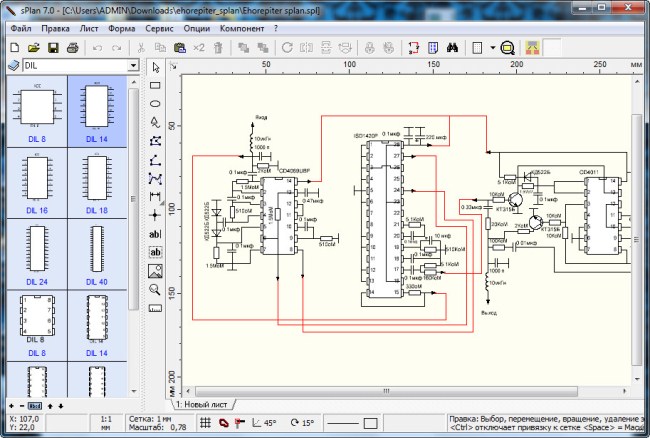 ” не сохранялось постоянно – решено
” не сохранялось постоянно – решено
23.09.2014
– Различные утечки памяти – решено
25.03.2014
– Утечка памяти при перемещении элементов (привязка к соединениям) – решено
7 /10/2014
– Ускорена загрузка файлов на сетевые диски
10.02.2014
-variables в элементах TextRect
17.01.2013
– Parent-Child-list теперь показывает все (даже невидимые) идентификаторы -сообщение при открытии или закрытии файла – решено
07/05/2012
– Улучшенная интернет -а -а -а -а -а -а -а -а -а -а -а -а -а -а -а -а -а аааааааааааааааааааааааааааааааааааааааааааи курсор мыши решен
01.11.2011
– Размеры внутри компонента не реагируют на скорректированный масштаб – решено
– Сетка в редакторе компонентов иногда выходит за пределы допустимого диапазона – решено
09.05.2011
– Переменные теперь возможны в дополнительных полях списка компонентов
29. 03.2011
03.2011
– Утечка памяти пустых текстовых текстеров, отремонтированных
27.10.2010
– Использование переменной
10/19/2010
– УДАЛИВНОЕ Поведение функции «По размеру страницы» и «По центру» в предварительном просмотре перед печатью
22.09.2010
– Допуски на размеры теперь будут учитываться при изменении размеров в общих настройках
16.09. /2010
– Исправлена ошибка при удалении отдельных страниц в сочетании с родительской/дочерней
28.06.2010
– Проблема со списком компонентов и длинными идентификаторами-именами решена
24.03.2010
– Исправлена функция “Тип/значение запроса” с компонентами родительской/дочерней библиотеки
0 15.03.2010
– Проблема с сеткой и смещенным началом системы координат решена
15.02.2010
– Проблема с кистями в старых чертежах/библиотеках решена
10.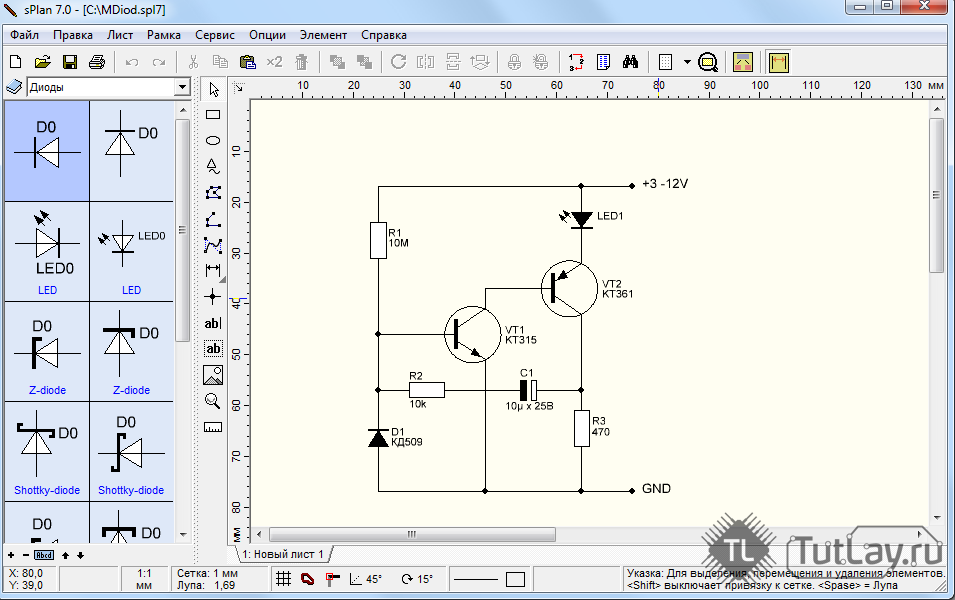 02.2010 90 90 10.02.2010 90 Проблема печати с драйвером RICOH и решены полилинии
02.2010 90 90 10.02.2010 90 Проблема печати с драйвером RICOH и решены полилинии
09.02.2010
– Улучшено поведение родительско-дочерних отношений
27.01.2010
– Окрашивание родительских/дочерних элементов теперь на всех страницах
– Улучшено позиционирование значений -mode
19.01.2010
– Улучшено поведение при сохранении файлов со старым расширением *.spl Клавиша
– Улучшен захват сетки при перемещении элементов и групп
07.01.2010
– Решена проблема с активными ссылками внутри переменных
– Решена редкая проблема с открытием старых SPL-файлов
08.12.2009
– Значение компонента всегда присваивалось всем выбранным компонентам – решено
19.11.2009
– Диалог открытия файла получает 2 новых выбираемых фильтра для старого (*.spl) и текущего (*.spl7) splan-файлы
– SVG-экспорт теперь добавляет имя файла к директиве title в SVG-файле. | Ассоциированные программы | Бесплатные онлайн-инструменты
| Ассоциированные программы | Бесплатные онлайн-инструменты
Расширение файла SPL7 создано ABACOM, также известным как файл схемы sPlan 7. SPL7 классифицируется как файлы макета страницы. Формат этого типа файлов еще не определен. Вы можете открывать файлы SPL7 в программе ABACOM sPlan.
sPlan 7 Тип файла схемы
| Удлинитель | .spl7 |
| Проявитель | АБАКОМ |
| Популярность | Very CommonCommonAverageUncommonRare 5.0 (118 голосов) Спасибо за голосование! Уже голосовал, спасибо! |
| Мим-тип | приложение/x-futuresplash |
| Программа по умолчанию | План ABACOM |
| Категория | Файлы макета страницы |
| Формат | Недоступно |
| Обновлено | 01.03.2023 |
Что такое тип файла SPL7?
Основным файлом, связанным с sPlan 7, является SPL7.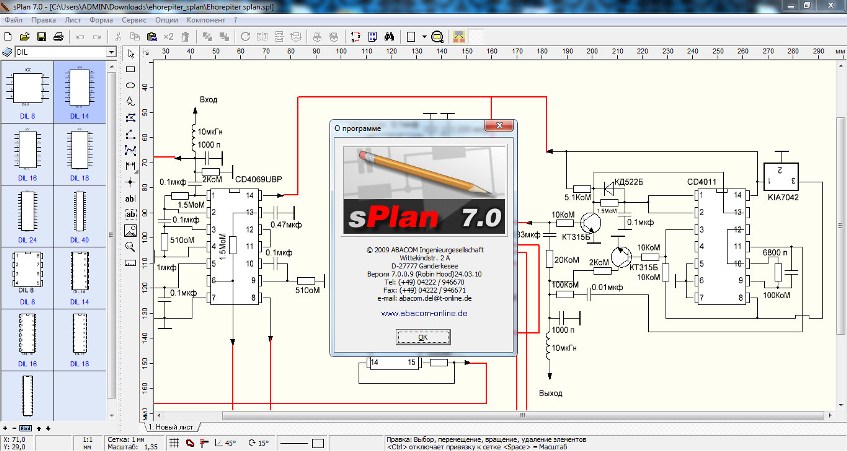 Когда вы создаете диаграмму и сохраняете ее, выбрав «Файл» → «Сохранить», sPlan создает файл SPL7 для хранения содержимого диаграммы. Вы также можете сохранить диаграмму как шаблон, выбрав Файл → Модель… → Сохранить как шаблон. Шаблоны sPlan также сохраняются в виде файлов SPL7.
Когда вы создаете диаграмму и сохраняете ее, выбрав «Файл» → «Сохранить», sPlan создает файл SPL7 для хранения содержимого диаграммы. Вы также можете сохранить диаграмму как шаблон, выбрав Файл → Модель… → Сохранить как шаблон. Шаблоны sPlan также сохраняются в виде файлов SPL7.
Если вы найдете файл SPL7 на своем компьютере, вы можете использовать sPlan 7, чтобы открыть файл. Предыдущие программы sPlan не открывают файл SPL7, так как не поддерживают этот формат. Вы также можете использовать бесплатное средство просмотра sPlan, которое можно использовать для просмотра схем, созданных sPlan 4.0, 5.0, 6.0 и 7.0.
Файлы SPL7 заменили файлы .SPL в выпуске sPlan 7.
Реклама
Бесплатные онлайн инструменты и приложения SPL7
У нас также есть бесплатные онлайн .SPL7 (файл схемы sPlan 7) расширение файла приложения, которые позволяют просматривать, редактировать, преобразовывать из в SPL7, объединять, разделять и сравнивать файлы SPL7 без установки чего-либо в вашей системе. Пожалуйста, нажмите на ссылку, чтобы изучить полный список деталей для каждой необходимой функции.
Пожалуйста, нажмите на ссылку, чтобы изучить полный список деталей для каждой необходимой функции.
Реклама
Общие проблемы с файлами SPL7
Существует несколько общих проблем с расширением файла схемы sPlan 7 .SPL7 при открытии файлов .SPL7 на Windows и MacOs , у нас есть решение таких проблем, как:
Не удается открыть файлы SPL7?
- В вашей системе должно быть установлено поддерживаемое программное обеспечение для файла схемы sPlan 7, например ABACOM sPlan.
- Ассоциировать программу Abacom Splan ABACOM sPlan по умолчанию для файлов *.spl7 (файл схемы sPlan 7) .
Связать программу SPL7 по умолчанию в Windows
- Щелкните правой кнопкой мыши файл *.SPL7 (например, example.spl7) и нажмите Открыть с помощью .
- В диалоговом окне Открыть с помощью щелкните Abacom Splan Программа ABACOM sPlan Или щелкните Обзор, чтобы найти нужную программу ( *.
 exe ).
exe ). - Установите флажок для Всегда используйте это приложение для открытия файлов .spl7.
Связать программу по умолчанию SPL7 на MacOs
- Щелкните файл *.SPL7 (например, example.spl7) и нажмите информация -> Открыть с помощью .
- В списке программ выберите Abacom Splan Программа ABACOM sPlan Или другую подходящую программу.
- Подтвердить Изменить для всех… и Подтвердить .
- Появится сообщение « Это изменение будет применено ко всем файлам с расширением .ABACOM sPlan. Нажав «Продолжить», вы подтвердите свой выбор
Программное обеспечение всех платформ для расширения файла SPL7
Список всех программ, которые могут открывать файлы SPL7 на каждой платформе, такой как Windows, Mac, iOS, Linux, Интернет и Android, вы можете щелкнуть ссылку на каждое программное обеспечение для получения более подробной информации.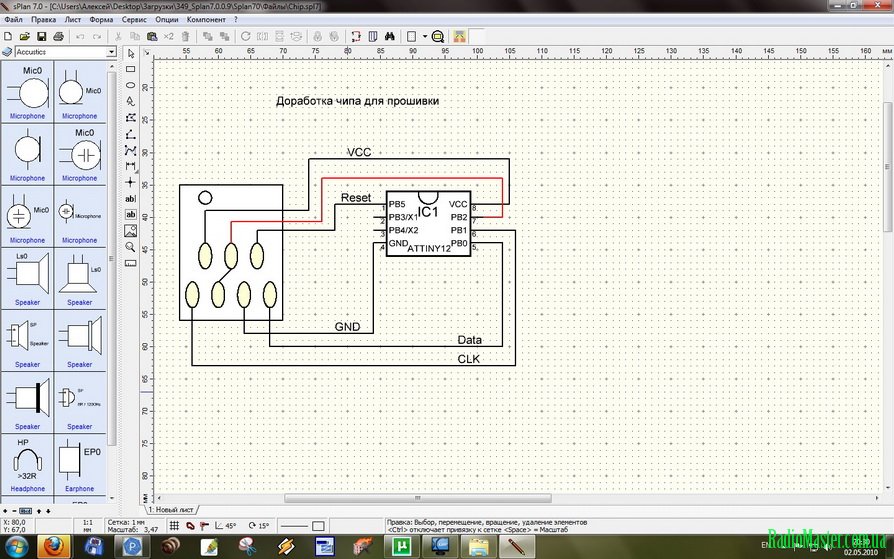 другие поддерживаемые форматы для каждого программного обеспечения и проверенные прямые ссылки для скачивания для каждого программного обеспечения с полной информацией о лицензировании.
другие поддерживаемые форматы для каждого программного обеспечения и проверенные прямые ссылки для скачивания для каждого программного обеспечения с полной информацией о лицензировании.
Откройте файл SPL7 в Windows
Открыть файл SPL7 в Mac OS
Открыть файл SPL7 в Linux
| Программное обеспечение | Лицензия | Разработчик |
|---|
Открыть файл SPL7 в Интернете
| Программное обеспечение | Лицензия | Разработчик |
|---|
Откройте файл SPL7 на iOS
Откройте файл SPL7 на Android
О лицензировании
- Бесплатная пробная версия Это программное обеспечение часто используется в течение периода попытки, например, 14 дней, прежде чем потребуется оплата. Некоторые пробные версии имеют сокращенный набор функций.
- Бесплатно Это программное обеспечение свободно в использовании.
 Примеры включают бесплатное программное обеспечение с открытым исходным кодом, такое как бесплатные программы, поддерживаемые рекламой.
Примеры включают бесплатное программное обеспечение с открытым исходным кодом, такое как бесплатные программы, поддерживаемые рекламой. - Бесплатно + Это программное обеспечение является бесплатным для загрузки и использования, но содержит встроенные покупки (IAP) для доступа к дополнительному контенту или функциям.
- Платный Это программное обеспечение необходимо приобрести, чтобы использовать его. он будет предлагаться в виде бессрочной лицензии или постоянной подписки.
- Входит в состав ОС Это программное обеспечение входит в состав ОС, например Windows, macOS или Android.
О SPL7 — файл схемы sPlan 7
FileProInfo поможет вам понять файл схемы sPlan 7 с суффиксом *.SPL7 и предоставит полную информацию о том, как открывать, редактировать, преобразовывать, объединять, разделять и сравнивать это с другими связанными программами, ссылками для загрузки программного обеспечения и бесплатными онлайн-приложениями и инструментами.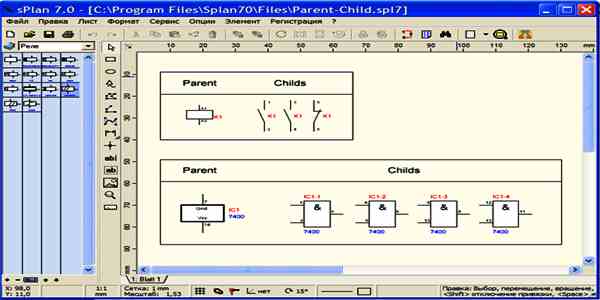


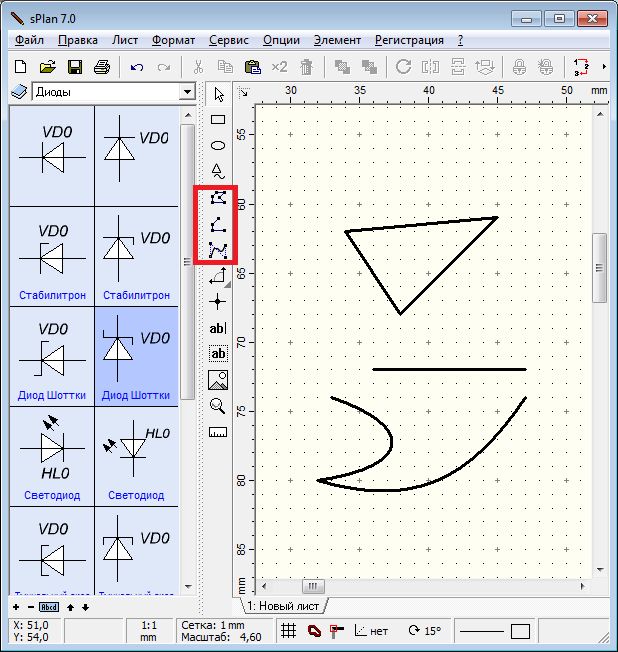 Фото схем скидывайте на почту [email protected]
Фото схем скидывайте на почту [email protected] 
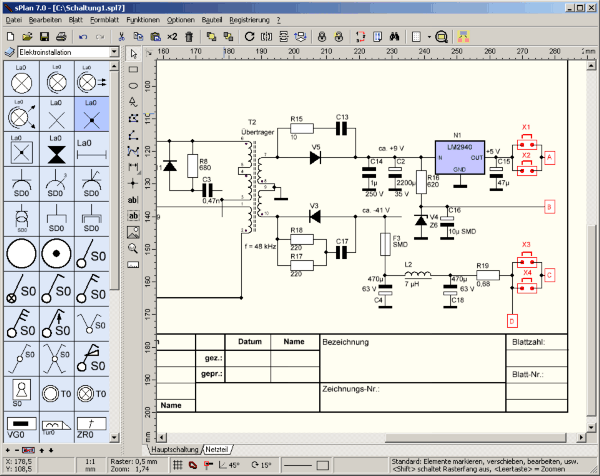 exe ).
exe ). Примеры включают бесплатное программное обеспечение с открытым исходным кодом, такое как бесплатные программы, поддерживаемые рекламой.
Примеры включают бесплатное программное обеспечение с открытым исходным кодом, такое как бесплатные программы, поддерживаемые рекламой.